目次
・Chocofactory(チョコファクトリー)とは
・Chocofactory(チョコファクトリー)で利用可能なネットワーク
・ウォレットの接続方法
・Chocofactory(チョコファクトリー)でのNFT発行方法
・Chocofactory(チョコファクトリー)でのNFT販売方法
Chocofactory (チョコファクトリー) とは
Chocofactoryは、ブロックチェーンスタートアップ企業であるBlockBase株式会社が主体となって運営しているオープンソースのNFT(非代替性トークン)作成プラットフォームです。オープンソースとは、誰でも閲覧、利用ができるようにソースコードが公開されているソフトェアのことです
NFTを独自のコントラクトで作成し、管理することができるのが大きな特徴となっています。また、他のNFT発行プラットフォームと比べてもかかるガス代が低めに設定されており、誰でも簡単にNFTを作成することができます。
それでは、Chocofactoryの使い方について解説していきたいと思います。
Chocofactoryへの登録方法
Chocofactoryへの登録は、ウォレットを持っていれば誰でも簡単に行えます。
画面右上の”Connect”ボタンをクリックすると、ウォレット選択画面が表示されるので自分が使っているウォレットを選択してください。もしウォレットを持っていなければ、対応しているサイトが多くかつインストールも簡単なMetaMask(メタマスク)を利用するのがおすすめです。

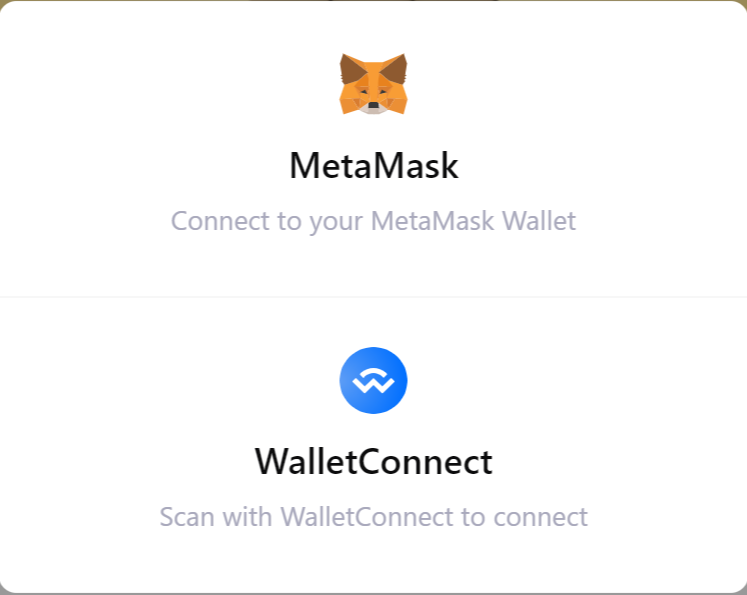
無事に接続が完了すると “Connect” だった部分が接続したアドレス名に変わっています。
Chocofactoryで使えるネットワーク
現在、Chocofactoryが対応しているネットワークはRinkeby Test Network(リンクビーテストネットワーク), BSC (Binance Smart Chain(バイナンススマートチェーン)), Matic(マティック), Ethereum Mainnet(イーサリアムメインネット)の4つです。
簡単に4つのネットワークについて説明していきます。
Rinkeby
RinkebyはEthereumのテストネットです。実際にETH(イーサ)を使うことなく取引を行うことができます。練習用のブロックチェーンと思ってもらえれば大丈夫です。
BSC
BSCは、海外大型取引所のBinance(バイナンス)が提供しているブロックチェーンです。取引に使われるガス代が安く、注目を集めています。一方現時点ではOpensea(オープンシー)のような大きなマーケットプレイスはありません。BinanceがNFTマーケットプレイスを始めるというニュースがあり、将来的にはそこがBSCのメインマーケットプレイスになる可能性があります。
Matic
Matic(Polygon)はEthereumのレイヤー2プロジェクトの1つです。レイヤー2とは、Ethereumのネットワークを安く早く使うための技術です。1回の取引にかかるガス代は1円未満で、Chocofactoryでも最も安くNFTを作れるネットワークです。ベータ版ではありますが、OpenseaもMaticに対応していて簡単に販売することができます。
Ethereum
Ethereumはヴィタリック・ブテインにより2013年に開発されたワールドコンピューターともいわれるブロックチェーンです。OpenseaやRarible(ラリブル)など主要なマーケットプレイスで盛んに利用されていますが、取引にかかるガス代が高いというデメリットもあります。イーサリアムを採用しているマーケットプレイスは多いので、自分の作品を様々なマーケットプレイスで展開したい方などにはおすすめです
ChocofactoryでのNFT発行方法
ChocofactoryでのNFT発行ステップは大きく分けて
1、コントラクトの作成
2、トークンのミント(作成)
の二つに分かれています。
初めてChocofactoryに接続し、NFTを作成したい時には1の作業が必要ですが、2回目以降は2だけでNFTを追加していくことができます。コントラクトとは、NFTを管理する箱のようなものです。ポケモンカード言うと、ポケモンカードのデザインなどを行うのが1での作業。1枚1枚カードを発行するのが2の作業のようなイメージです。
それでは詳しい手順を説明していきます。
1.コントラクトの作成
“Mypage” を押して管理ページへと進みます。その後 “New”を押して新しいコントラクトを作成していきます。


そうすると、下のような登録フォームが出てきます。
まず、先ほど説明したネットワークを選んでください。
NameはNFTの名前ではなく、NFTのシリーズ名のようなものを入力してください。
Symbolの欄には、Nameから連想できるようなアルファベットを入力します。3~4文字のものが多いです。(例 Bitcoin:BTC Ethereum:ETH)
入力が完了したら右上の”save”を押してください。
Metamaskの画面が出てくるので署名をしてください。

ページが先ほどの管理画面に戻り、登録したコントラクトが追加されています。
次に右上の”Deploy”を押してコントラクトをデプロイしてください。
デプロイとは、コントラクトをブロックチェーン上で動くようにすることです。
デプロイにはガス代がかかります。
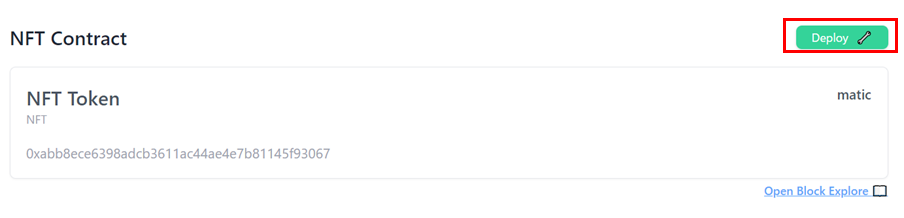
実際にかかったガス代は0.000187 MATICでした。1 MATIC = 約200円 (2021年5月現在)なので約0.04円程度しかかかりませんでした。
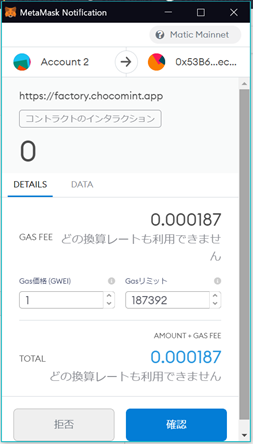
無事にデプロイが完了すると、下の写真のように”Deploy”ボタンにチェックマークが入ります。これで手順1のコントラクトのデプロイは完了です。
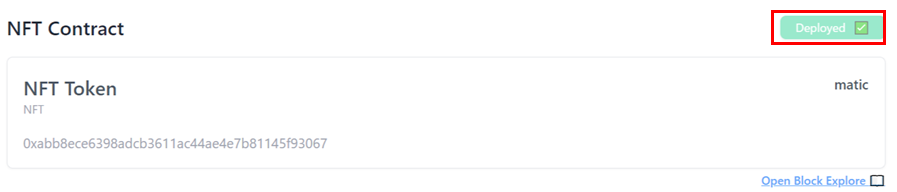
2.NFTのミント
次に、先ほど作成したコントラクトの中にNFTを作成していきます。
“New”のボタンを押すと先ほどのような入力フォームが開きます。

今回は、イラストやさんよりダウンロードしたこちらのぴえんの画像をNFTにしていきたいと思います。
https://www.irasutoya.com/2020/06/blog-post_169.html より。
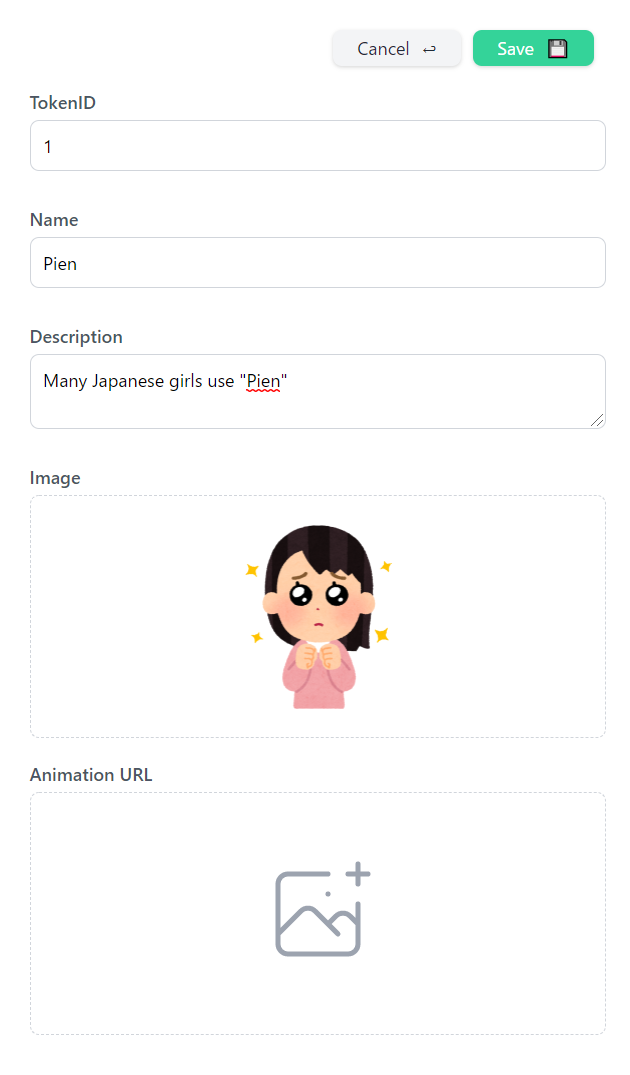
Token ID:管理番号のようなものです。今回は一つ目なので1になっています。
Name:NFTの作品名を入力してください
Description:作品の説明を入力してください
Image:NFTにしたい画像、動画を入力してください。
ここのファイルがサムネイルになります。
Animation URL:画像、動画、オーディオ、 3Dファイル(GLB)などを入れることができます。
上の写真のように入力した場合、Opensea上ではこのように表示されます。
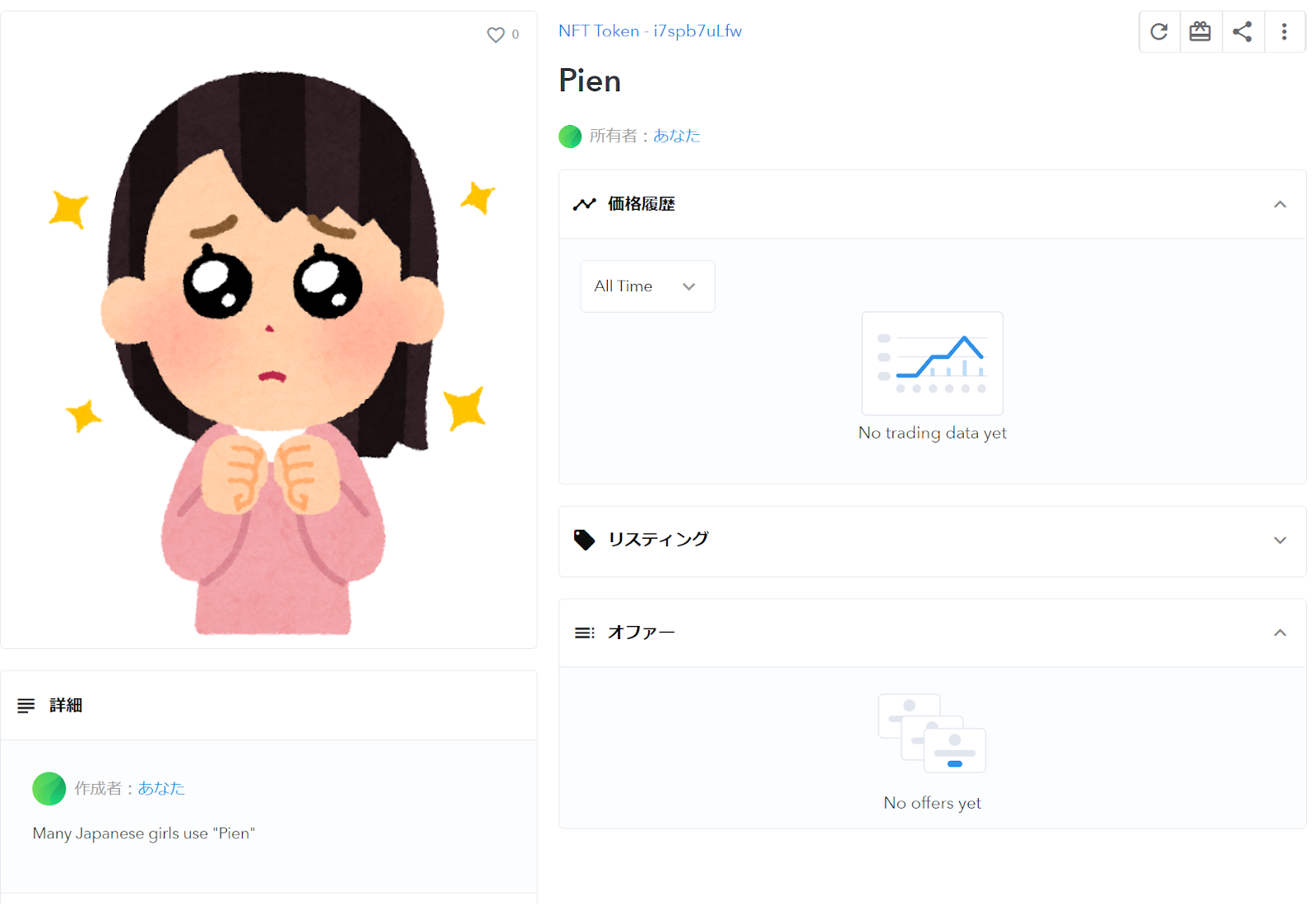
入力が終わったら右上の”Save”ボタンを押してください
無事に完了するとまた管理画面に戻ります。
そうしたら今度はミントしていきましょう!
ミントとはトークンを発行することです。
tokenIdの欄にチェックをして、ダイヤモンドのボタンを押してください。
ここでもガス代が必要になります。

無事トランザクションが完了したらNFT作成の完了です。
お疲れさまでした!
作成したNFTはOpenseaなどのマーケットプレイスで確認することができます。
NFTを販売する
Chocofactoryで作成したNFTはそのまま販売することができます。
今度はChocoshopというアプリを使用します。
管理画面に移動しURLを確認してください。以下のようになっていると思います。

この ”factory” の部分を ”shop” へ変更してください。

Chocoshopのページへ移動し、先ほど作成したNFTが表示されます。
販売したいNFTをクリックすると値段を設定できます。
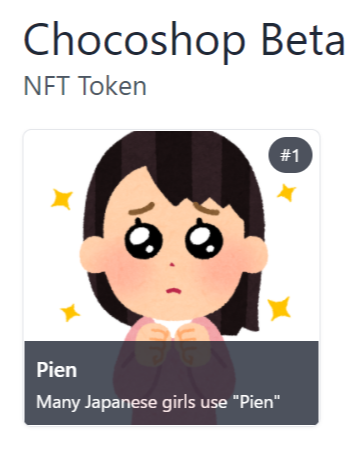
MATICの欄に販売希望額を入力して下の”Sell”を押してください。
ここでもトランザクションが発行されて、ガス代がかかります。
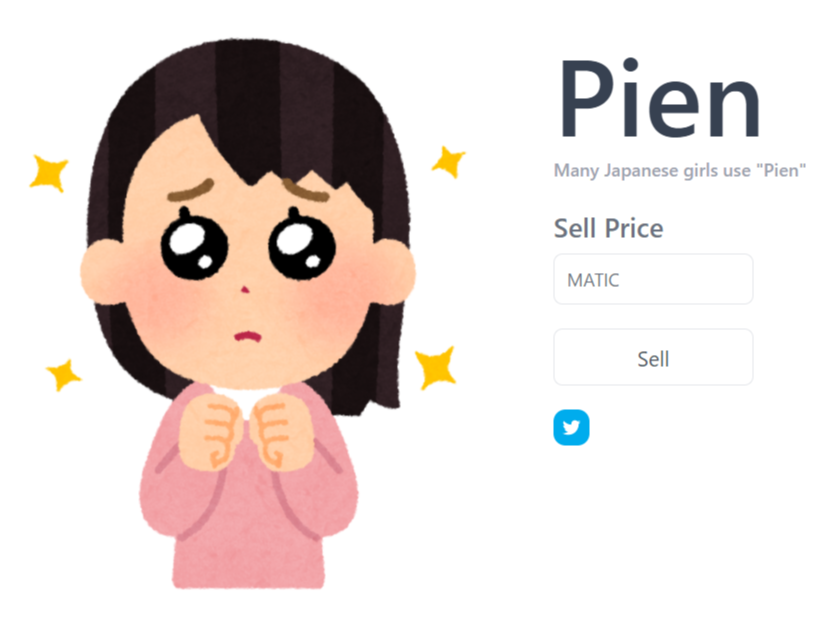
このように価格が表示されたら出品完了です!
URLをSNSでシェアするなどして販売してみてください。
かかった金額
今回はMATICで作成したので、コントラクトの作成からNFTをミントするまで0.05円程度しかかかりませんでした。一見難しそうに見えるNFTでもこのように安く簡単に作成することができます。Ethereumを使った場合は、ガス代高騰とETHの価格上昇もあり、総額数千円~一万円程度かかってしまいます。ご自身の用途と合わせて使い方を検討してみてください!
まとめ
この記事では、日本初のNFT発行プラットフォームであるChocofactoryの使い方を解説しました。追加でわからないこと等あればNFT Works公式Twitterアカウント、及びChocofactoryのDiscordチャンネルよりお問い合わせください。
@works_nft

.jpg)

%20(1)%20(1).jpg)
.jpg)